
Hæv og sænk tegn og tekst i Pages på Mac
Du kan hæve eller sænke tekst i forhold til den tilstødende tekst på to måder:
Vælg Hævet skrift eller Sænket skrift for tegnene: Det flytter tegnene højere op eller længere ned og gør dem mindre. Det er praktisk, når du f.eks. vil tilføje copyright- eller varemærkesymboler.
Juster grundlinjeforskydningen: Du kan finjustere tekstens placering uden at ændre tekstens størrelse.
Vælg Hævet skrift eller Sænket skrift for tegnene
Vælg de tegn, du vil hæve eller sænke.
Klik på knappen Format nær toppen af indholdsoversigten Format
 .
.Hvis teksten findes i et tekstfelt, en tabel eller en figur, skal du først klikke på fanen Tekst øverst i indholdsoversigten og derefter klikke på knappen Format.
Klik på
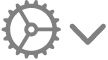 under Skrift, klik på lokalmenuen Grundlinje, og vælg Hævet skrift eller Sænket skrift.
under Skrift, klik på lokalmenuen Grundlinje, og vælg Hævet skrift eller Sænket skrift.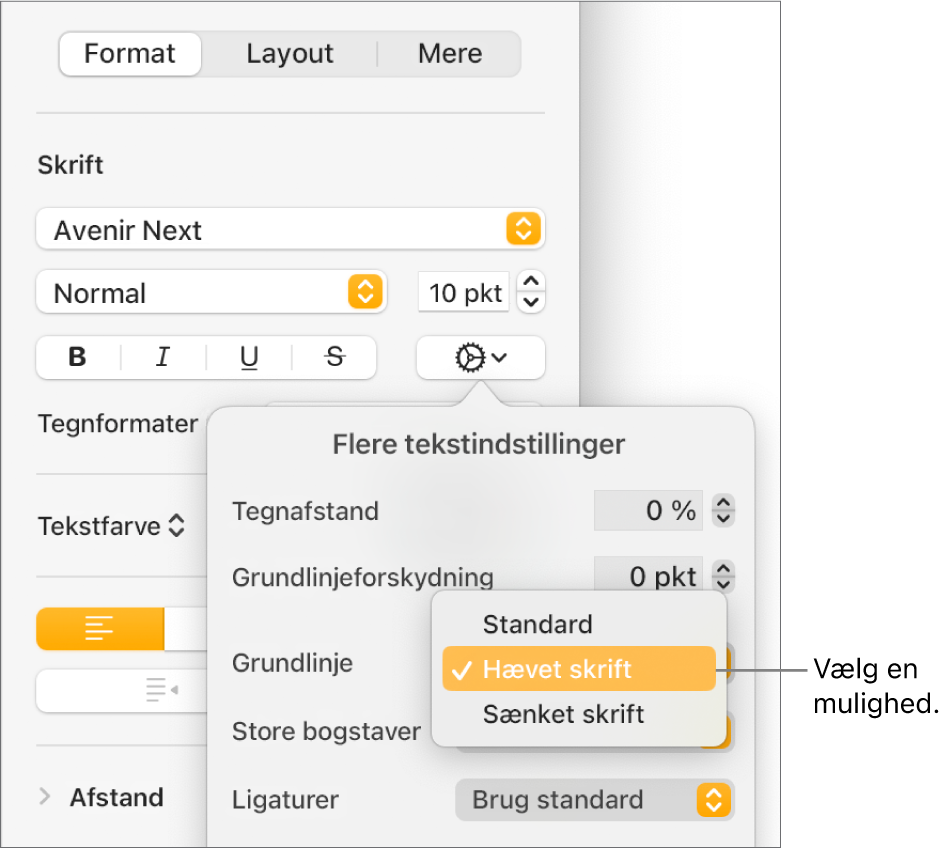
Hvis du vil skrive almindelig tekst lige efter hævet eller sænket skrift, skal du klikke lige efter den hævede eller sænkede skrift, klikke på
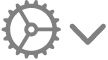 i indholdsoversigten, klikke på lokalmenuen Grundlinje og derefter vælge Standard.
i indholdsoversigten, klikke på lokalmenuen Grundlinje og derefter vælge Standard.
Du kan også bruge tastaturgenveje til hurtigt at hæve eller sænke valgt tekst. Tryk på Ctrl-Skift-Kommando-plus (+) for at hæve teksten. Tryk på Ctrl-Kommando-minus (-) for at sænke teksten.
Hæv og sænk tekst uden at ændre tekstens størrelse
Hvis du vil hæve eller sænke tekst i forhold til teksten ved siden af uden at ændre tekstens størrelse, skal du justere dens grundlinjeforskydning.
Vælg de tegn, du vil hæve eller sænke.
Klik på knappen Format nær toppen af indholdsoversigten Format
 .
.Hvis teksten findes i et tekstfelt, en tabel eller en figur, skal du først klikke på fanen Tekst øverst i indholdsoversigten og derefter klikke på knappen Format.
Klik på
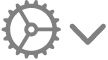 under Skrift, og klik derefter på pilene ved Grundlinjeforskydning for at hæve eller sænke den valgte tekst.
under Skrift, og klik derefter på pilene ved Grundlinjeforskydning for at hæve eller sænke den valgte tekst.
Brug hævet skrift til engelske ordenstal, mens du skriver
Du kan indstille Pages til at bruge hævet skrift til engelske ordenstal (f.eks. st og nd), mens du skriver.
Vælg Pages > Indstillinger i Pages (på Pages-menuen øverst på skærmen).
Klik på Automatisk rettelse øverst i indstillingsvinduet.
Vælg afkrydsningsfeltet “Hæv talsuffikser på engelsk” under Formatering.
Føj knapper til hævet og sænket skrift til værktøjslinjen
Du kan føje knapper til værktøjslinjen, så du hurtigt kan hæve eller sænke valgt tekst.
Vælg Oversigt > Indstil værktøjslinje (på Oversigtmenuen øverst på skærmen).
Bemærk: Oversigtmenuen på værktøjslinjen i Pages har ikke denne mulighed.
Træk knapperne Hævet skrift og Sænket skrift til værktøjslinjen.
Klik på OK.
Du fjerner knapperne ved at vælge Oversigt > Indstil værktøjslinje og derefter trække knapperne væk fra værktøjslinjen, til de forsvinder.